最近有朋友问小编win10待机壁纸怎么修改,对于这个问题,相信还有很多朋友不太清楚,很多朋友在使用win10操作系统,win10系统有默认的壁纸图片,例如待机时的壁纸,但是很多人看腻了,想换一张待机壁纸,那么win10待机壁纸怎么修改呢?小编这就为大家带来如何修改windows10待机页的壁纸的教程。
如何修改windows10待机页的壁纸:
1、在电脑屏幕的空白处,单击鼠标右键,出现一个页面,点击页面底部的“个性化”;
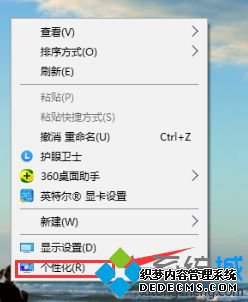
2、找到“锁屏界面”,点击;
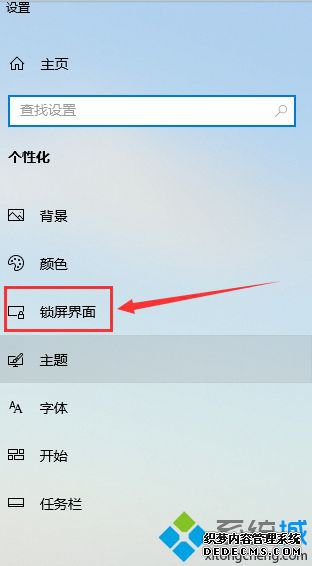
3、点击后在右侧出现的界面里,红框的背景下,下拉选”图片“。下面选择图片里点击自己满意的图片,选第一张为例。在登陆屏幕上显示锁屏界面背景图片的红框内,点”开“,蓝条显示开。这样电脑在待机状态下,锁屏壁纸就是自己选的图片,也是待机壁纸。
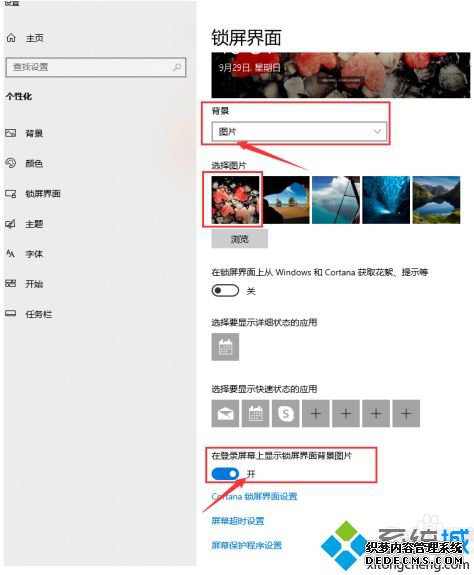
好了,以上就是关于win10待机壁纸怎么修改的全部内容了,希望本篇如何修改windows10待机页的壁纸的教程对你有所帮助。
------相关信息------



